Istnieje kilka powodów przekierowywania adresu URL i kilka podstawowych sposobów podejścia do niego. W przypadku witryny, która ma już duży ruch i dobre wyniki w wyszukiwarkach, ale musi zmienić adresy domen, dobrym wyborem na okres przejściowy jest przekierowanie. Twój ruch nadal trafia do starej domeny, ale jest automatycznie przekierowywany do nowej. Z czasem, gdy wyszukiwarki będą aktualizować swoje bazy danych, nowa domena pobierze własne wyniki wyszukiwania. Przekierowanie może również spowodować przekierowanie kilku różnych adresów URL do jednej witryny i skrócić złożone adresy URL. Metody przekierowania adresu URL zależą od tego, w jakim kodzie jest napisana Twoja witryna oraz od tego, jak duże masz zaufanie i doświadczenie w edytowaniu tego kodu.
Kroki
Metoda 1 z 4: Kodowanie przekierowania.htaccess 301

Krok 1. Sprawdź, czy Twoja witryna działa na serwerze Apache
Jest to konieczne, aby przejść dalej z metodą.htaccess - skontaktuj się z usługodawcą hostingowym, jeśli nie masz pewności.

Krok 2. Znajdź i pobierz plik.htaccess
Plik.htaccess to plik, który serwery internetowe sprawdzają pod kątem obsługi błędów, zabezpieczeń i żądań przekierowań witryny. Sprawdź swój katalog główny (w którym przechowywane są wszystkie pliki witryny), a następnie pobierz plik do edycji.

Krok 3. Utwórz plik.htaccess
Jeśli w folderze głównym nie ma obecnie pliku.htaccess, możesz go utworzyć za pomocą aplikacji takiej jak Notatnik (lub podobnej aplikacji tekstowej). Kod pliku znajduje się w następnym kroku.
- Upewnij się, że po zapisaniu pliku.htaccess zaczyna się on od „.”
- Zauważ, że ten plik nie ma rozszerzenia ogona (np. „.com” lub „.txt”)

Krok 4. Wpisz kod. Wklej następujący kod do pliku tekstowego.htaccess: „redirect 301/old/oldURL.com
- W kodzie „staryURL.com” reprezentuje adres strony docelowej, z której użytkownicy będą musieli zostać przekierowani, a „https://www.nowyURL.com” reprezentuje adres, na który mają być przekierowywani użytkownicy.
- Pomiędzy „oldURL.com” i „http:” powinna być dokładnie jedna spacja
- Nie dodawaj „https://www” do (starego) adresu URL w pierwszej części kodu!
- Kod „301” jest najczęściej używany na przekierowanych stronach i oznacza „przeniesiony na stałe”. Zbadaj inne kody „300”, aby dowiedzieć się o innych funkcjach.

Krok 5. Ustaw nowy docelowy adres URL
Zmień „https://www.newURL.com” na adres domeny, do której użytkownicy mają być przekierowywani.

Krok 6. Zapisz nowy plik.htaccess
Zmień listę rozwijaną na „wszystkie pliki” i zapisz plik jako.htaccess bez rozszerzenia.

Krok 7. Utwórz kopię zapasową
Zmień nazwy wszystkich istniejących plików.htaccess lub html o tej samej nazwie, aby zachować kopię zapasową. Na przykład użyj nazwy.htaccessbackup, aby znaleźć i rozpoznać plik w przypadku konieczności przywrócenia poprzedniego kodu.

Krok 8. Prześlij zmodyfikowany plik do katalogu głównego starej domeny
Teraz, gdy zmodyfikowałeś kod, musisz umieścić ten plik z powrotem, aby stary adres URL mógł go odczytać i przekierować zgodnie z planem.

Krok 9. Przetestuj przekierowanie
Otwórz nowe okno przeglądania prywatnego i wpisz starą nazwę domeny w przeglądarce internetowej. Jeśli zrobiłeś wszystko poprawnie, nastąpi przekierowanie do nowej witryny.
- Korzystanie z prywatnego okna przeglądania po prostu zapewnia, że przeglądarka uzyskuje dostęp do nowego przekierowania, zamiast polegać na danych z pamięci podręcznej (dane przechowywane, aby przyspieszyć ładowanie najczęściej odwiedzanych stron).
- Zamiast prywatnego okna przeglądania możesz również wyczyścić pamięć podręczną przeglądarki za pomocą menu ustawień przeglądarki. Aby uzyskać więcej informacji, jak to zrobić, zobacz Wyczyść pamięć podręczną przeglądarki.
Metoda 2 z 4: Korzystanie z usługi przekierowania

Krok 1. Skontaktuj się z usługodawcą hostingowym
Jeśli nie masz pewności co do własnych umiejętności kodowania lub po prostu chcesz przekierować adres URL bez zagłębiania się w kod, dostępnych jest kilka usług przekierowań, a Twój obecny usługodawca hostingowy może być jednym z nich. Wiele popularnych hostów internetowych oferuje usługi przekierowywania i towarzyszące im wsparcie, które pomogą Ci osiągnąć Twoje cele. Sprawdź funkcje, które oferuje Twój obecny gospodarz/plan lub skontaktuj się z nimi bezpośrednio, aby dowiedzieć się, jakie masz opcje.

Krok 2. Wybierz usługę innej firmy
Jeśli Twój usługodawca hostingowy nie oferuje przekierowania, istnieje wiele innych opcji. W zależności od tego, jakie są Twoje potrzeby w zakresie przekierowania, możesz to zrobić za darmo.
- Wiele usług umożliwia konfigurowanie opcji przekierowania, takich jak typ (stały lub tymczasowy) lub czy parametry zapytania są przekazywane.
- Bardzo niewiele usług przekierowań umożliwia przekazywanie łączy HTTPS (bezpiecznych).

Krok 3. Postępuj zgodnie z instrukcjami usługi przekierowania
Zazwyczaj usługi te są niezwykle przyjazne dla użytkownika i mogą pomóc przeprowadzić Cię przez cały proces, prosząc Cię na każdym etapie o podanie prawidłowych informacji.
- W zależności od hosta witryny możesz skonfigurować przekierowanie w ustawieniach witryny.
- Uwaga: w niektórych przypadkach nadal musisz mieć możliwość edytowania rekordów DNS (serwera nazw domen) dla nazw domen, które chcesz przekierować. Są one dostępne za pośrednictwem Twojego usługodawcy hostingowego.

Krok 4. Zaktualizuj rekordy DNS
Twój zewnętrzny dostawca przekierowań poinformuje Cię, czy jest to konieczne, i będziesz mógł uzyskać dostęp do tych rekordów i edytować je ze swojego konta hostingowego.
Instrukcje edytowania rekordów DNS na tym etapie będą się różnić w zależności od używanej usługi, ale zazwyczaj zarówno dostawca usługi przekierowywania, jak i usługodawca hostingowy będą mieli łatwe do wykonania instrukcje
Metoda 3 z 4: Korzystanie z polecenia Meta

Krok 1. Uzyskaj dostęp do kodu strony, którą chcesz przekierować
Jest to inna metoda, która polega na bezpośredniej zmianie kodu strony internetowej, więc najpierw musisz pobrać pliki powiązane z adresami URL, z których chcesz przekierować.
Pamiętaj, że w większości przypadków użycie polecenia Meta nie jest idealnym rozwiązaniem dla Twojego przekierowania. Strony internetowe z przekierowaniami w kodzie Meta są często filtrowane przez wyszukiwarki, ponieważ jest to znana technika spamowania

Krok 2. Otwórz kod do edycji
Użyj „Notatnika” lub podobnego edytora tekstu, aby otworzyć plik kodu strony internetowej. Ze względów bezpieczeństwa zapisz kopię zapasową lub duplikat przed wprowadzeniem zmian w kodzie.

Krok 3. Zmień kod
Meta kod znajduje się po tagu „head” () w kodzie strony. Wpisz:
- Między „odświeżeniem” a „treścią” jest dokładnie jedna spacja
- „0” oznacza tutaj liczbę sekund, po których nastąpi przekierowanie.
- „www.newsite.com/newurl.html” to konkretny adres URL, do którego strona ma zostać przekierowana.
- Możliwe jest również utworzenie niestandardowego komunikatu o błędzie lub ogłoszenia, że Twoje witryny zostały przeniesione, ale może to zwrócić niechcianą uwagę na Twoje przekierowanie!

Krok 4. Zapisz plik i prześlij go ponownie do starej domeny
Jeśli przekierowujesz ruch ze starego adresu URL, prawdopodobnie w kodzie Twojego adresu URL zaszły również inne zmiany (np. usunięcie treści witryny). Co ważne, kod URL zawiera teraz kod meta przekierowania.

Krok 5. Przetestuj przekierowanie
Wpisz adres URL bezpośrednio w przeglądarce lub użyj wyszukiwarki, aby go znaleźć. Strona powinna teraz natychmiast przekierowywać do nowego adresu URL określonego w kodzie bez żadnych komunikatów ani punktów docelowych pomiędzy nimi.
Metoda 4 z 4: Używanie innych języków kodowania

Krok 1. Dowiedz się, w jakim kodzie jest napisana Twoja witryna
Dla każdego języka programowania odpowiedni kod przekierowania może się nieznacznie różnić. Jeśli nie masz pewności co do odpowiedzi na to pytanie, skontaktuj się z usługodawcą hostingowym, aby uzyskać więcej informacji.

Krok 2. Zbadaj inny kod przekierowania
Istnieją różne kodowane polecenia dla każdego języka i kilka opcji do zbadania w każdym języku. Szybkie wyszukiwanie w Internecie prawdopodobnie zwróci odpowiedni kod dla Twojej witryny.
Na przykład łatwo jest wyszukiwać i znajdować kod przekierowań PHP, ASP, ColdFusion i JavaScript online

Krok 3. Przetestuj przekierowanie
Po znalezieniu odpowiedniego kodu dla Twojej witryny, implementacja będzie podobna do innych opisanych metod kodowania. Następnie zawsze przetestuj przekierowanie, odwiedzając swój (stary) adres URL, aby sprawdzić, czy wszystko działa zgodnie z planem.
Wideo - Korzystając z tej usługi, niektóre informacje mogą być udostępniane YouTube
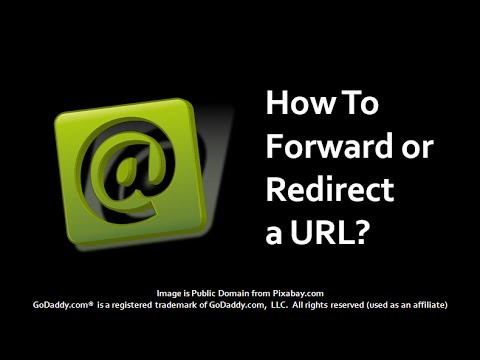
Porady
- Podczas gdy niektóre witryny używają strony błędu wyjaśniającej zmianę adresu URL i zawierającej klikalny link przekierowania, jest to mniej wydajne niż automatyczne przekierowanie i może kosztować Twoją nową witrynę znaczny procent odwiedzających.
- Użytkownicy FrontPage (niegdyś popularnego narzędzia do administrowania witryną) będą musieli zmodyfikować pliki.htaccess w podfolderach _vti_bin i _vti_bin _vti_adm i _vti_aut.







